有的用户还不熟悉有道云笔记的一些操作,例如怎么使用有道云笔记的OCR识别功能??下文就是小编给大家分享有道云笔记的OCR识别功能的使用方法。
有道云笔记的OCR识别功能的使用方法:
1)我们先打开有道云笔记软件点击右下角的【+】进入到功能菜单,接着再点击【文档扫描】功能。(如下图)
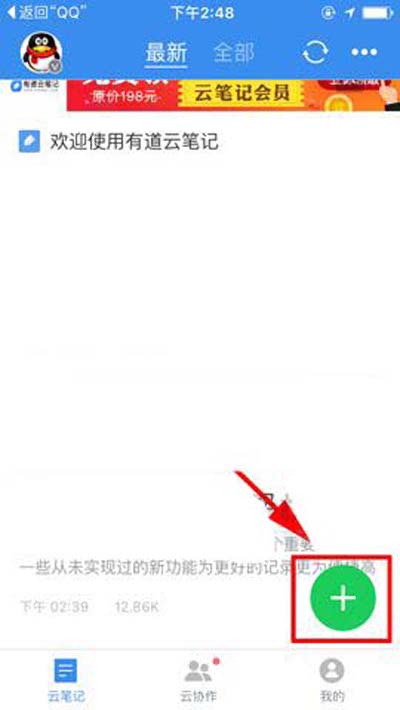
文档扫描
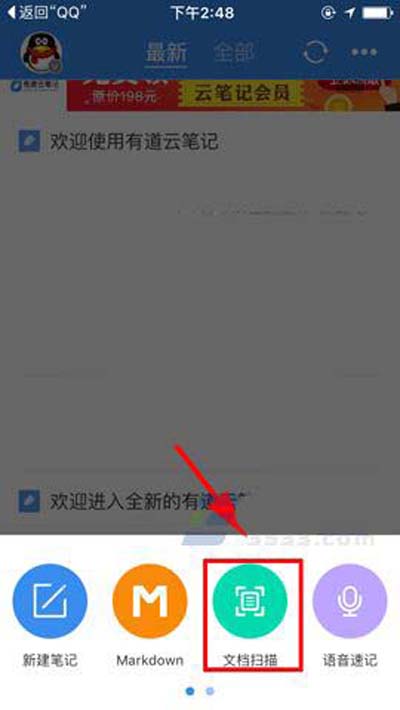
文档扫描
2)然后将要扫描的文档【放入】镜头里点击中间的按钮【拍摄】,拍摄完确定无误后点击【完成】。(如下图)
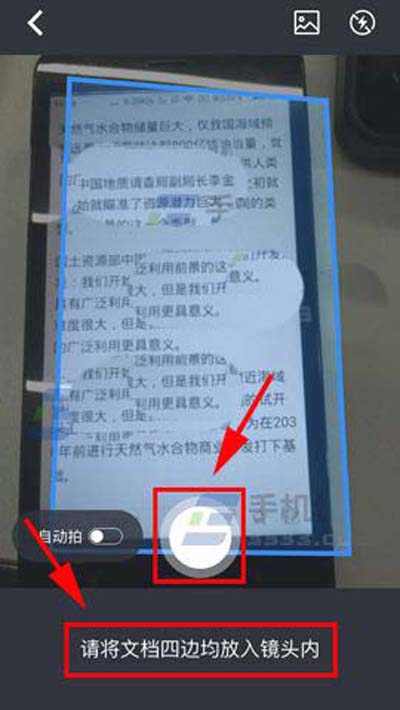
放入
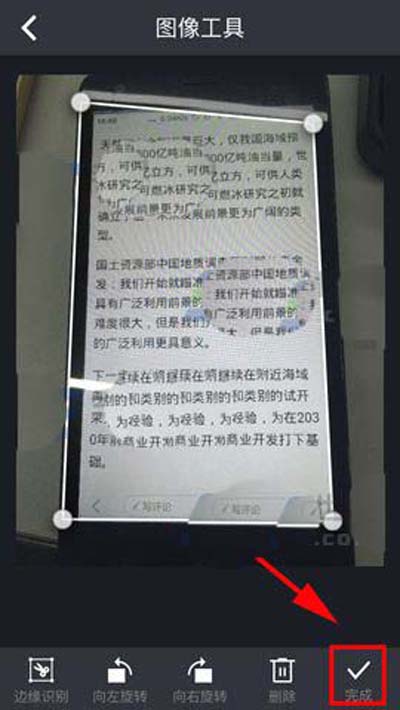
放入
3)接着再选择好图片滤镜后点击【完成】,然后把拍摄的图片【创建】到文档中。(如下图)

完成
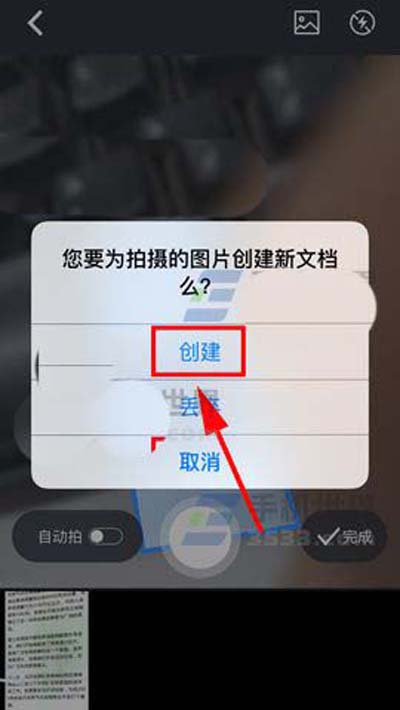
完成
4)随后再【点击】进入之前创建的图片文档,进去后点击要识别的【图片】。(如下图)
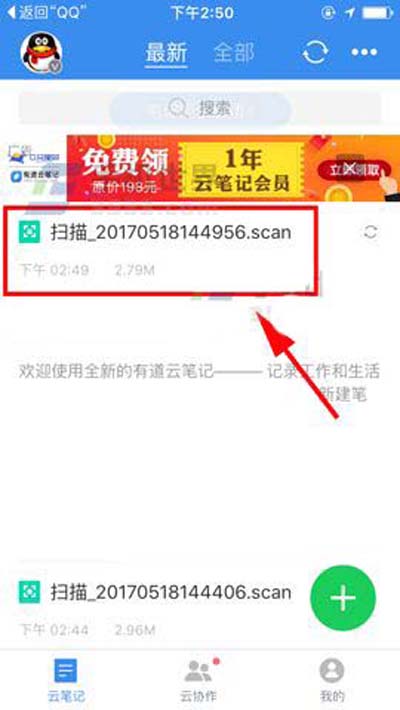
图片
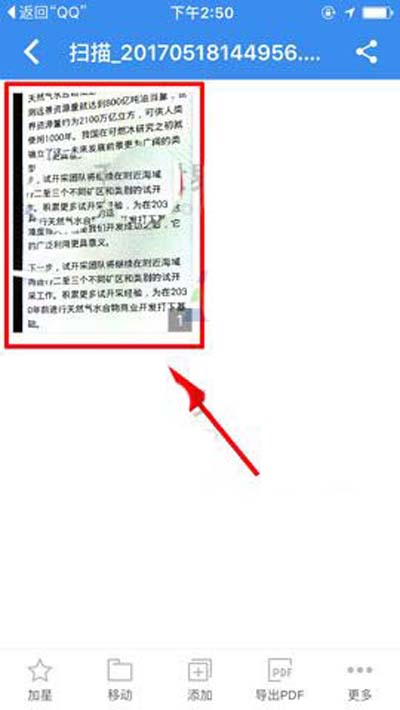
图片
5)进去后点击下面的【识别】,接着等待系统的【OCR转换】。(如下图)
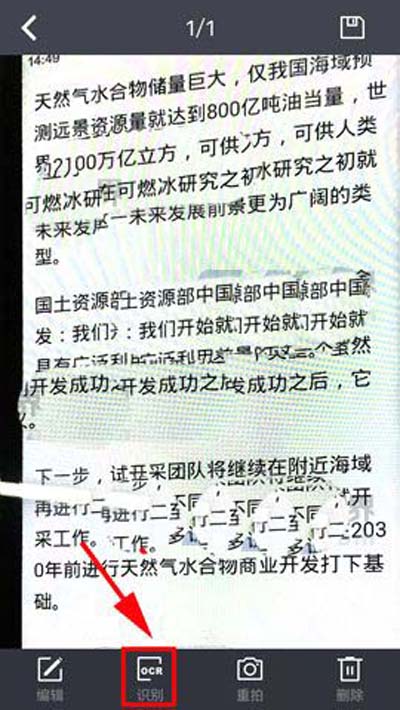
识别
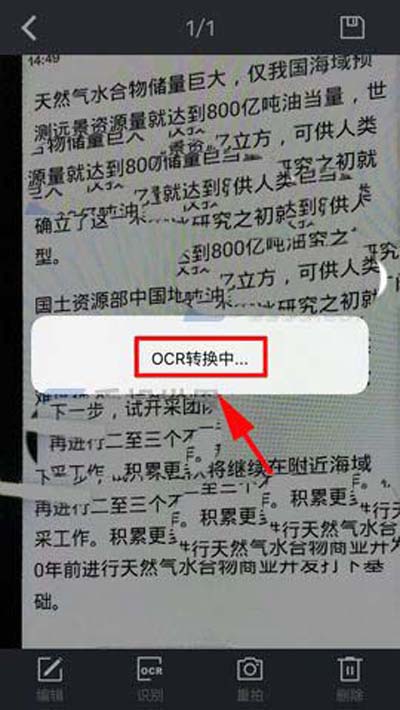
识别
6)最后转换完成后就是识别出来的图片上的文字了,点击【完成】就可以保存了。PS:小编在拍摄的时候手抖了下就乱码了,正常情况是不会出现这种情况的。(如下图)
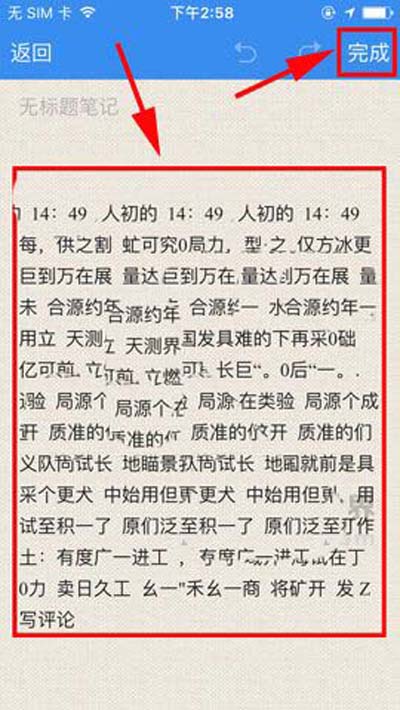
完成
以上就是使用有道云笔记的OCR识别功能的方法了,大家都学会了吗?
 天极下载
天极下载































































